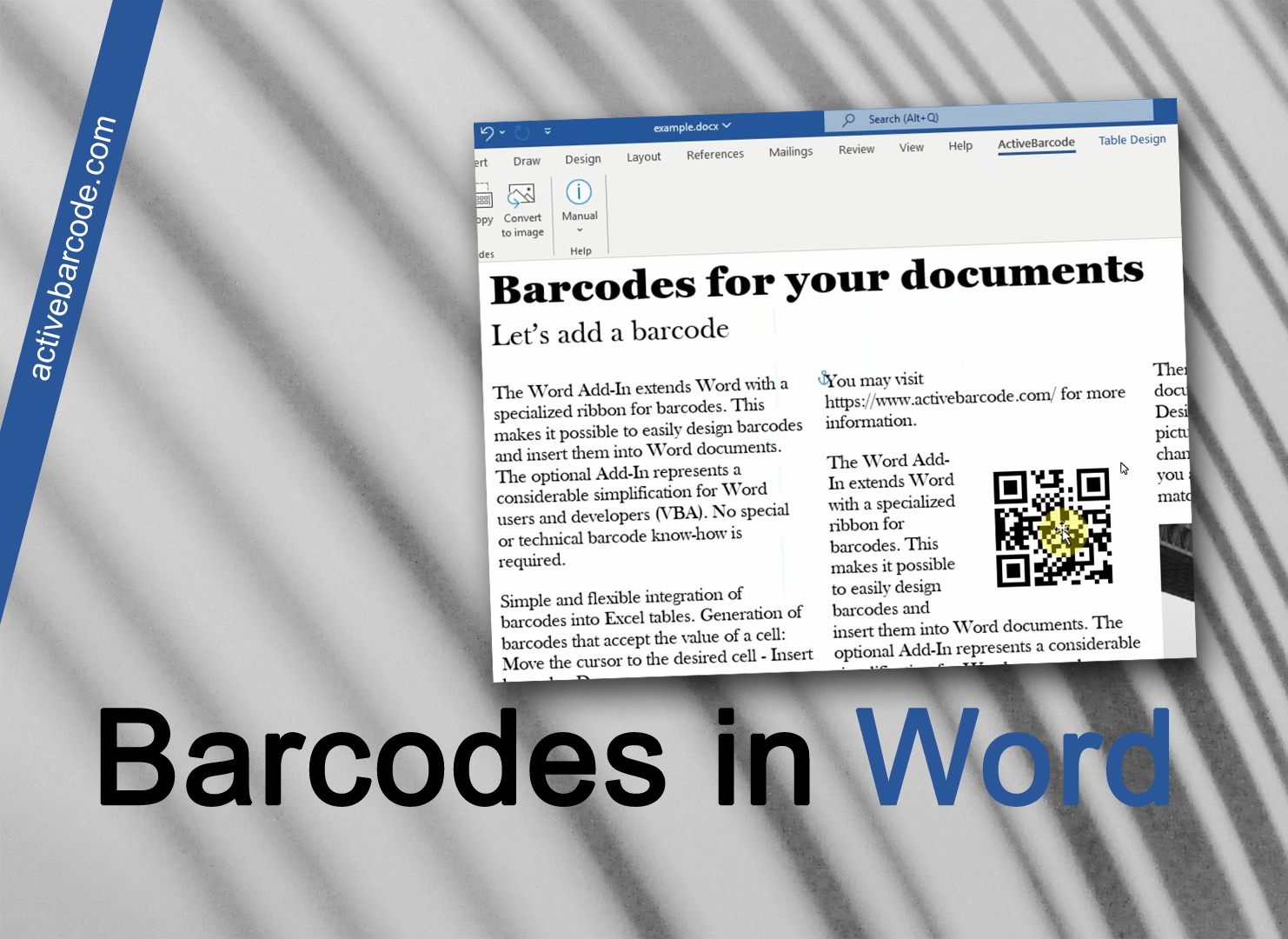Come incorporare un codice a barre in un documento utilizzando l'Add-In
In questo esempio vi mostriamo come utilizzare il componente aggiuntivo di Word per includere un codice a barre in un documento.
A tale scopo, passare alla scheda "Codice a barre attivo" della barra multifunzione del menu:
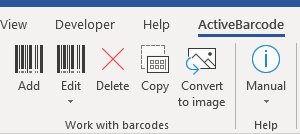
Per inserire un nuovo codice a barre nel documento, fare clic sul pulsante "Aggiungi" del gruppo "Lavora con i codici a barre". Si apre una finestra di dialogo in cui è possibile impostare il codice a barre in base alle proprie esigenze:
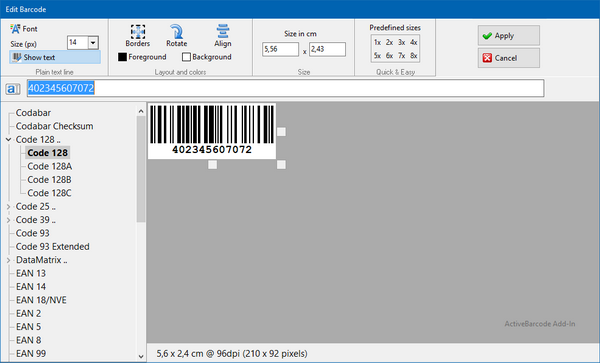
Inserire il testo da codificare e selezionare una simbologia di codice a barre dall'elenco dei tipi di codice a barre. Ad esempio, è possibile selezionare uno dei seguenti tipi: QR Code,
GS1/EAN-128,
Data Matrix,
GTIN/EAN-13,
Code 39,
Code 93,
GS1-Data Matrix,
Code 128,
PDF417,
DUN-14,
EAN-8,
EAN-14,
EAN-18,
ISBN,
ITF-14,
NVE,
PZN8,
SCC-14,
SSCC-18,
...
e altri.
Ora impostate le dimensioni e le altre proprietà, se necessario. Una panoramica dettagliata delle opzioni della finestra di dialogo dei codici a barre è disponibile qui:
La finestra di dialogo dei codici a barre del componente aggiuntivo
A questo punto, fare clic su "Applica" per incorporare il codice a barre nel documento:
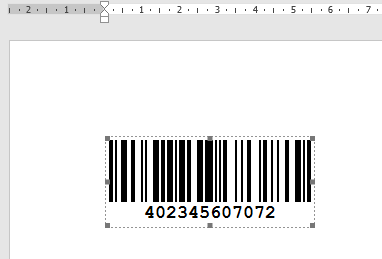
Finito!